Nếu như bạn không muốn người khác truy cập vào mạng wifi nhà mình thì cách chặn kết nối wifi trên điện thoại và máy tính dưới đây sẽ là cách hữu hiệu nhất. Điều này giúp bạn kiểm soát được ai truy cập cũng như không cho các thiết bị lạ xâm nhập vào mạng nhà mình tránh tình trạng bị rò rỉ dữ liệu. Cùng https://vuachuyenay.com/ đi tìm hiểu các cách này trong bài viết dưới đây.

Phương pháp xem người đang sử dụng wifi nhà bạn
Để có thể phát hiện những ai đang dùng wifi nhà bạn, thì thực hiện theo các cách sau đây :
– Đối với hệ điều hành Adroid hãy tải và cài đặt ứng dụng Fing. hãy vào mục CH play để tải ứng dụng về làm theo hướng dẫn và cài đặt chúng.
– Đối với hệ điều hành Iphone bạn cũng cần tải ứng dụng Fing vào thiết bị. Vào biểu tượng Safari để tài cài đặt theo các hướng dẫn.
Các bước được tiến hành theo 2 bước sau:
Bước 1: Truy cập vào ứng dụng Fing
Bước 2: Tại giao diện chính của ứng dụng bạn sẽ kiểm tra được tất cả các thiết bị mà đang truy cập đến thiết bị wifi của bạn đấy.
Bạn nên cài đặt ứng dụng này để quản lý tốt wifi nhà mình cũng như thuê wifi du lịch tránh trường hợp bị người khác dùng ké dùng chùa gây giật lag khi làm việc nhé.
Cách chặn kết nối wifi trên điện thoại và máy tính nhanh nhất
Cách chặn kết nối wifi trên điện thoại ( iphone, adroid)
Sau khi đã cài ứng dụng Fing vào thiết bị của bạn hãy mở nó lên. Tất cả những dữ liệu về người sử dụng trước đây hay người đang truy cập vào wifi nhà bạn sẽ hiển thị hết ra. Lưu ý đó là hãy chọn ra những người bạn không quen hoặc máy lạ để tiến hành loại bỏ đi. Khi xác định được thiết bị truy cập lạ bạn cần chọn vào tên thiết bị để lấy địa chi MAC.
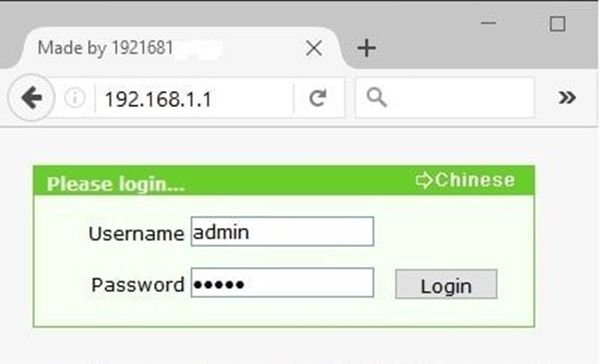
Tiếp theo hãy gõ lên thanh công cụ địa chỉ IP 192.168.1.1 của thiết bị smarphone của bạn. Hãy nhập tên và mật khẩu của tài khoản sử dụng nằm ở dưới Modem wifi nhà bạn.
Lúc này giao diện trình quản lý chính sẽ hiển thị ra bạn sẽ chọn Wireless MAC Fireless rồi chọn tiếp Enable và cuối cùng hãy nhấn vào Add New để chọn địa chỉ Mac bạn cần chặn.
Tại thông tin địa chỉ MAC này các bạn hãy điều điền địa chỉ MAC của thiết bị đã truy nhập mạng wifi của bạn trong ứng dụng Fing. Điền chính xác vào ô MAC Address sau đó nhấn vào chọn Status rồi chọn vào biểu tượng ” Itatus ” và tiếp tục nhấn vào ” Save ” để lưu được quá trình chặn.
Cách chặn kết nối wifi trên máy tính
Để chặn wifi sử dụng chùa trên máy tính ( laptop) bạn cần làm theo những bước như sau:
Bước 1: Bạn cần tải và cài đặt Wireless Network Watcher trên máy tính của mình để tiến hành những bước thực hiện.
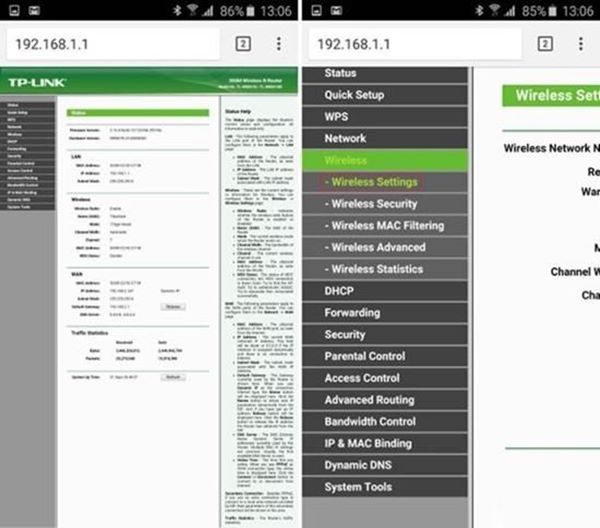
Bước 2: Vào chương trình quản lý wifi Wireless Network Watcher, nó sẽ quét tất cả những kết nối vào mạng rồi liệt kê toàn bộ thông tin địa chỉ IP, tên máy. Lúc này bạn sẽ biết được có những thiết bị nào kết nối vào mạng wifi sau đó bắt đầu tiến hành chặn.
Bước 3: Bạn có thể thiết lập được khoảng thời gian quét để biết trong khoảng thời gian quét xem có ai xâm nhập vào mạng Wifi của bạn không. Để có thể làm được điều này, bạn vào Options –>Advanced options.
Tại mục ” Background scan interval ” bạn nhập khoảng thời gian để chương trình tự động quét lại nếu có người lạ kết nối vào mạng Wifi thì chương trình sẽ thông báo cho bạn từ đó biết được có ai đang sử dụng mạng Wifi chùa hay không. Khi biết được thông tin bạn sẽ nhận định được bạn cần chặn wifi chùa của thiết bị nào.
Thông thường việc có người lạ sử dụng wifi nhà bạn có 2 nguyên nhân chính là
+ Do bạn chưa thiết lập địa chỉ mật khẩu cho modem wifi
+ Do bạn vô tình đã bị lộ mật khẩu paswword wifi của modem.
Nếu bạn thấy có nhiều người lạ vào mạng wifi nhà mình thì hãy thay đổi mật khẩu wifi ngay.
Trên đây là toàn bộ cách chặn kết nối wifi trên điện thoại và máy tính cũng như các bước hướng dẫn chi tiết nhất. Hy vọng các kiến thức này sẽ giúp ích cho bạn đọc. Ngoài ra, nếu có nhu cầu thuê wifi sự kiện thì có thể tham khảo nhanh tại Wifi 247 nhé.






